- विंडोज 10 पर वीपीएन का उपयोग करने के साथ सबसे आम मुद्दों में से एक यह है कि सेवा एक लूप में फंसी हुई है ताकि ऐसा लगे कि वीपीएन हमेशा के लिए कनेक्ट हो रहा है।
- अधिक बार नहीं, यदि आप विंडोज 10 में किसी अन्य (या समान) वीपीएन कनेक्शन से कनेक्ट करने का प्रयास करने से पहले कुछ मिनट प्रतीक्षा करते हैं, तो आप इस मुद्दे को बायपास कर देंगे।
- हमारी जाँच करें विंडोज 10 के लिए सर्वश्रेष्ठ वीपीएन जो आपको मैन्युअल समस्या निवारण की परेशानी से बचाएगा।
- दौरा करना हाउ-टू हब सामान्य वीपीएन समस्याओं के लिए अधिक समस्या निवारण मार्गदर्शिकाएँ खोजने के लिए।
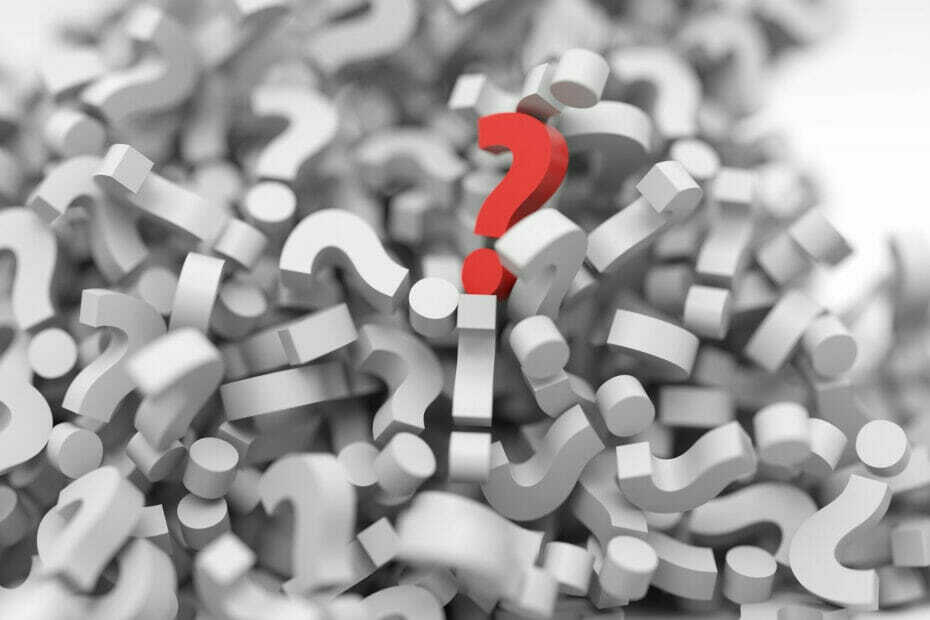
a. का उपयोग करने की सबसे आम समस्याओं में से एक वीपीएन विंडोज 10 पर सेवा को लूप में फंसाया जा रहा है ताकि ऐसा लगे कि वीपीएन हमेशा के लिए कनेक्ट हो रहा है।
नतीजतन, आपका कनेक्शन कभी स्थापित नहीं होता है, और आपको अपनी स्क्रीन पर त्रुटि संकेत देखने से पहले एक लंबा समय बीत सकता है। वीपीएन संवाद एक चिरस्थायी प्रदर्शित करता है को जोड़ रहा … संदेश और किसी बिंदु पर, यह एक अस्पष्ट त्रुटि प्रदर्शित कर सकता है।
हालाँकि ऐसा होने पर यह काफी कष्टप्रद हो सकता है, लेकिन चीजें इतनी बुरी नहीं हैं। आप यह जानकर निश्चिंत हो सकते हैं कि अन्य गंभीर मुद्दों के अलावा, यह केक का एक टुकड़ा है।
5 सर्वश्रेष्ठ वीपीएन जो हम सुझाते हैं
 |
दो साल की योजनाओं के लिए 59 प्रतिशत की छूट उपलब्ध है |  ऑफ़र की जाँच करें! ऑफ़र की जाँच करें! |
 |
79% छूट + 2 मुफ़्त महीने |
 ऑफ़र की जाँच करें! ऑफ़र की जाँच करें! |
 |
85% की छूट! केवल 1.99$ 15 महीने की योजना के लिए प्रति माह |
 ऑफ़र की जाँच करें! ऑफ़र की जाँच करें! |
 |
83% छूट (2.21$/माह) + 3 मुफ़्त महीने Month |
 ऑफ़र की जाँच करें! ऑफ़र की जाँच करें! |
 |
76% (2.83$) 2 साल की योजना पर |
 ऑफ़र की जाँच करें! ऑफ़र की जाँच करें! |
Windows VPN कहता है हमेशा के लिए कनेक्ट करना
इस मुद्दे का वर्णन करने का कोई आसान तरीका नहीं है। यदि आप विंडोज 10 बिल्ट-इन वीपीएन फीचर का उपयोग कर रहे हैं, तो आप वीपीएन को हमेशा के लिए कनेक्ट करने का अनुभव कर सकते हैं।
वीपीएन संवाद कनेक्ट करने से इनकार करता है, लेकिन कनेक्शन को भी नहीं जाने देता है। इसके बजाय, यह वीपीएन कनेक्शन के प्रयास को एक लूप में रखता है और आपको इसके सफलतापूर्वक स्थापित होने की प्रतीक्षा करता रहता है। केवल ऐसा कभी नहीं होता।
हमने देखा है कि अधिकांश समय, यह समस्या तब होती है जब आप एडेप्टर को ठंडा होने के लिए पर्याप्त समय दिए बिना एक पंक्ति में लगातार दो कनेक्शन स्थापित करने का प्रयास करते हैं।
अधिक बार नहीं, यदि आप दूसरे से कनेक्ट करने का प्रयास करने से पहले बस कुछ मिनट प्रतीक्षा करते हैं (या यहां तक कि वही) विंडोज 10 में वीपीएन कनेक्शन, आप इस असुविधा को बिना देखे भी बायपास कर देंगे क्या आप वहां मौजूद हैं।
कनेक्टिंग पर अटके वीपीएन को कैसे ठीक करें?
1. उसे बाहर इंतज़ार करने दें
जैसा कि हमने ऊपर कहा, ज्यादातर समय आपको लगातार कनेक्शन के बीच कुछ टाइमआउट की अनुमति देने की आवश्यकता होती है।
एक बार कनेक्शन बाधित हो जाने पर, वर्चुअल एडेप्टर को मानों को पुन: असाइन करने की आवश्यकता होती है जैसे आईपी पते और आपके सिस्टम के गेटवे, और इसमें कुछ समय लग सकता है।
प्रतीक्षा न करने से पुराने, डिफ़ॉल्ट और नए मानों के बीच विरोध हो सकता है।
2. वैकल्पिक मार्ग का प्रयास करें
यदि आप सूचना क्षेत्र में नेटवर्क बटन का उपयोग करके अपने वीपीएन से कनेक्ट करने का प्रयास कर रहे हैं, तो इसके बजाय वीपीएन से कनेक्ट करने का प्रयास करें:
- मारो जीत अपने कीबोर्ड पर कुंजी
- दबाएं गियर के आकार का अपने प्रारंभ मेनू पर बटन
- चुनते हैं नेटवर्क&इंटरनेट सेटिंग ऐप से

- दबाएं वीपीएन बाएँ हाथ के मेनू में बटन
- का चयन करें वीपीएन कनेक्शन आप स्थापित करना चाहते हैं
- दबाएं जुडिये बटन और प्रतीक्षा करें
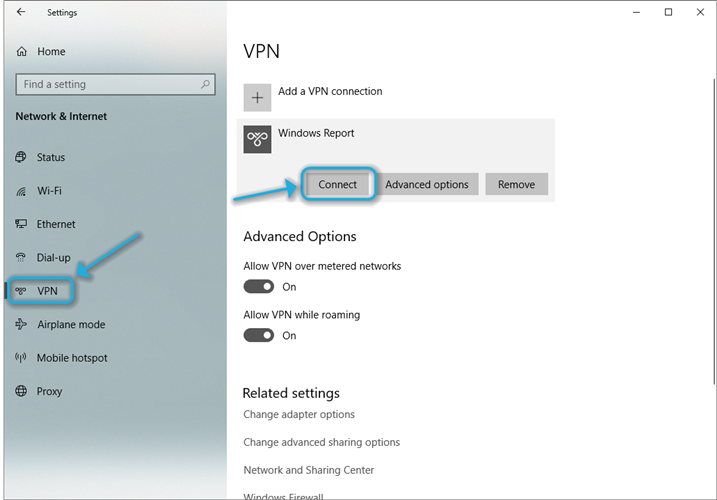
दी, यह एक विंडोज़-प्रकार का सौदा है और हमें नहीं पता कि यह वीपीएन को अधिसूचना क्षेत्र से जोड़ने से बेहतर क्यों काम करता है, लेकिन ज्यादातर समय ऐसा होता है।
हम अनुमान लगा रहे हैं कि वीपीएन मेनू तक पहुंचने में आपको अधिक समय लगता है समायोजन ऐप, जो कनेक्शन को रीसेट करने के लिए अधिक समय देता है, जिसे हमने ऊपर सुझाए गए फिक्स में समझाया है।
3. उपभोक्ता-ग्रेड वीपीएन का उपयोग करने का प्रयास करें
- एक निजी इंटरनेट एक्सेस सदस्यता खरीदें
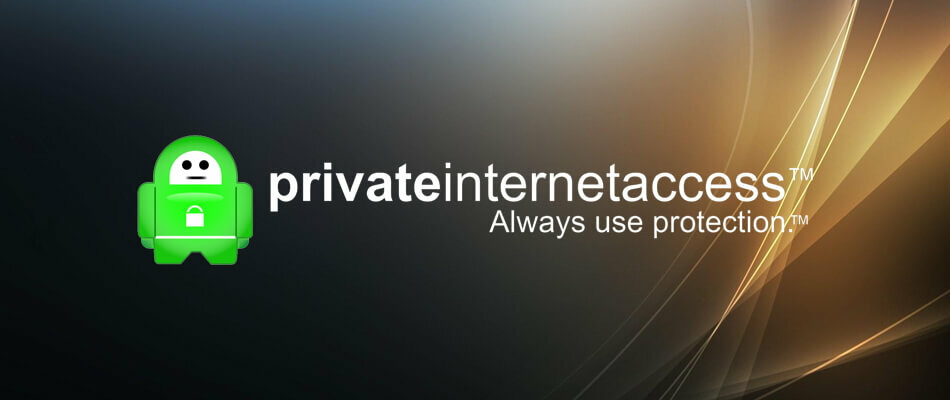
- VPN क्लाइंट इंस्टॉलर डाउनलोड करें
- इसे अपने कंप्यूटर पर स्थापित करें
- वीपीएन क्लाइंट लॉन्च करें
- अपने पीआईए खाते में लॉग इन करें
- अपनी पसंद का सर्वर चुनें (तेज़ गति के लिए पास का सर्वर चुनें)
- कनेक्शन के मुद्दों से निपटने का आनंद न लें
निश्चित रूप से, अपने स्वयं के कनेक्शन पर निर्भर रहने के बजाय उपभोक्ता-ग्रेड वीपीएन चुनना हर समय एक समाधान नहीं है। कई उपयोगकर्ता अपना स्वयं का वीपीएन बनाना पसंद करते हैं ताकि वे दूरस्थ कंप्यूटर से जुड़ सकें और संसाधनों को अधिक आसानी से साझा कर सकें।
हालाँकि, यदि आप चीजों को निजी रखने के लिए किसी वीपीएन का उपयोग कर रहे हैं और संसाधन प्रबंधन सुविधाओं की आवश्यकता नहीं है, तो आप ऐसे उत्पाद को चुनकर आसानी से विंडोज के अंतर्निहित वीपीएन मुद्दों को छोड़ सकते हैं।
पीआईए एक उत्कृष्ट वीपीएन सेवा है जो द्वारा प्रदान की जाती है केप टेक्नोलॉजीज जो आपके कनेक्शन को निजी और सुरक्षित रख सकता है। इसमें बहुत सारे तेज़ सर्वर हैं जिनसे आप जुड़ सकते हैं और आपको 24/7 ग्राहक सहायता प्रदान करते हैं, क्या आपको कभी इसकी आवश्यकता होनी चाहिए।
4. अपना नेटवर्क एडेप्टर रीसेट करें
- थपथपाएं जीत अपने कीबोर्ड पर कुंजी
- एक बार फिर, क्लिक करें गियर के आकार का स्टार्ट मेन्यू पर बटन
- का चयन करें नेटवर्क और इंटरनेट सेटिंग ऐप विंडो से

- के पास जाओ वीपीएन अनुभाग
- दबाएं एडेप्टर विकल्प बदलें बटन
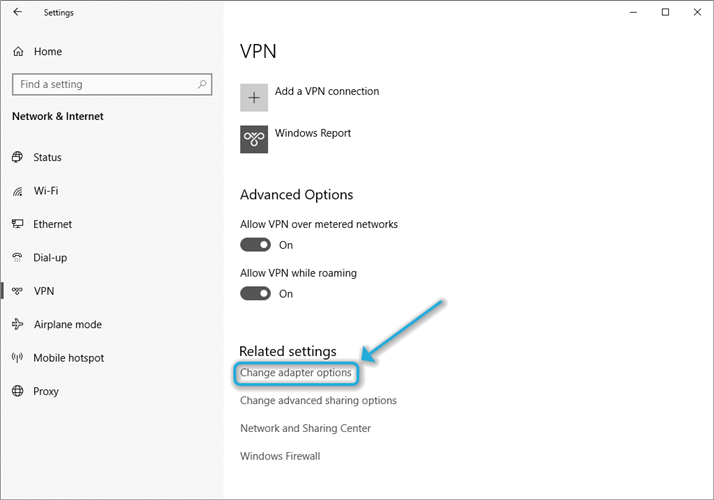
- अपने सक्रिय नेटवर्क एडेप्टर पर राइट-क्लिक करें
- का चयन करें अक्षम
- इसे फिर से राइट-क्लिक करें
- चुनते हैं सक्षम
- यह देखने के लिए जांचें कि क्या समस्या अभी भी बनी हुई है
कभी-कभी, एक दोषपूर्ण या धीमा नेटवर्क एडेप्टर अन्य घटकों के लिए परेशानी पैदा कर सकता है जो उस पर निर्भर होते हैं। इस मामले में, वीपीएन कनेक्शन, जो आपको इंटरनेट एक्सेस के साथ सक्षम करने के लिए आपके नेटवर्क एडेप्टर का उपयोग करता है, सभी चीजों को चुपचाप रखते हुए।
इसलिए, आप पा सकते हैं कि बस अपने डिफ़ॉल्ट नेटवर्क एडेप्टर को रीसेट करना, चाहे वह वायर्ड हो या वायरलेस, आपके वीपीएन के हमेशा के लिए कनेक्ट होने की समस्या को आसानी से ठीक कर सकता है।
ध्यान दें कि कुछ लैपटॉप में वाईफाई कार्यक्षमता को तेजी से अक्षम और सक्षम करने के लिए एक समर्पित हार्डवेयर बटन होता है। यह बिल्कुल वही काम करता है और इसमें बहुत कम समय लगता है।
5. अपने मॉडेम, राउटर या पीसी को पुनरारंभ करें
इसके लिए, या बेहतर अभी तक किसी अतिरिक्त चरण-दर-चरण निर्देश सूची की आवश्यकता नहीं होनी चाहिए। यह उतना ही आत्म-व्याख्यात्मक है जितना इसे मिलता है, और इसे पूरा करने के लिए रॉकेट इंजीनियरिंग की डिग्री की आवश्यकता नहीं होती है।
बस कुछ (~10) सेकंड के लिए अपने राउटर और/या मॉडेम को अनप्लग करें और इसे रीसेट करने के लिए इसे वापस प्लग इन करें। यदि आपने अभी तक यह कोशिश नहीं की है, तो अपने पीसी को भी पुनरारंभ करने पर विचार करें।
एक अच्छा कारण है कि कोई भी तकनीकी सहायता एजेंट आपको अन्य समाधान आज़माने से पहले ऐसा करने के लिए कहता है। यदि यह काम करता है, तो आपके वीपीएन को कनेक्टिंग फॉरएवर इश्यू को बायपास करना चाहिए और सब कुछ ठीक होना चाहिए।
6. अपना डीएनएस फ्लश करें
- मारो जीत अपने कीबोर्ड पर कुंजी
- प्रकार अध्यक्ष एवं प्रबंध निदेशक जब स्टार्ट मेन्यू स्पॉन होता है
- राइट-क्लिक करें सही कमाण्ड आइकन
- चुनते हैं व्यवस्थापक के रूप में चलाएं
- इस सटीक क्रम में निम्न आदेश टाइप करें:
- ipconfig /flushdns
- ipconfig /registerdns
- आईपीकॉन्फिग / रिलीज
- ipconfig /नवीनीकरण

- जांचें कि क्या समस्या अभी भी बनी हुई है
यह एक आसान उपाय है जो आपको बहुत सारे सिरदर्द से बचा सकता है। इसमें बस किसी भी खराब या दिनांकित जानकारी को जारी करना और आपके सिस्टम पर किसी भी गलत कनेक्शन डेटा को अपडेट करना शामिल है।
Windows 10 पर हमेशा के लिए कनेक्ट होने वाले VPN को ठीक किया जा सकता है
सभी बातों पर विचार किया जाता है, यदि आपका विंडोज 10 वीपीएन कनेक्शन एक लूप के अंदर फंसा हुआ लगता है, तो निराशा की कोई जरूरत नहीं है। बहुत सारे सुधार हैं जो आश्वस्त कर सकते हैं कि चीजें सुचारू रूप से चल रही हैं, और उनमें से किसी को भी व्यापक पीसी ज्ञान की आवश्यकता नहीं है।
यदि आप किसी भी सुझाए गए समाधान को स्वयं आज़माने का निर्णय लेते हैं, तो सुनिश्चित करें कि आप हमारे निर्देशों का यथासंभव पालन करते हैं। हालांकि कुछ भी गड़बड़ करने का कोई मौका नहीं है, आपको किसी भी सिस्टम कॉन्फ़िगरेशन को करने से पहले हमेशा दोबारा जांच करनी चाहिए।
लगातार पूछे जाने वाले प्रश्न
अपने अगर Windows 10 PPTP VPN अचानक कनेक्ट नहीं हो रहा है अब और, आप सही जगह पर आए हैं। कुछ ही समय में समस्या को ठीक करने के लिए हमारे व्यापक गाइड पर एक नज़र डालें।
अगर आपको पता चलता है कि Windows 10 किसी VPN से कनेक्ट करने के आपके प्रयासों को अवरुद्ध करता है, चेक यह देखने के लिए कि आप इस मुद्दे को आसानी से कैसे दरकिनार कर सकते हैं, हमारे गाइड को देखें।
अगर आप देना चाहते हैं विंडोज 10 की अंतर्निहित वीपीएन सुविधाin एक कोशिश, चेक हमारे व्यापक गाइड को देखें और देखें कि आप बिना महत्वपूर्ण प्रयासों के इसे कैसे कर सकते हैं।
![लैपटॉप पर एनबीसी स्पोर्ट्स को ऑनलाइन कैसे स्ट्रीम करें [लाइव स्ट्रीमिंग]](/f/e0ed3f4420db7296a279aa15387013ad.jpg?width=300&height=460)

